Rumah >masalah biasa >Tanda air 'Keperluan sistem tidak dipenuhi' Windows 11? Bagaimana untuk memadam, tutorial operasi dan kaedah
Tanda air 'Keperluan sistem tidak dipenuhi' Windows 11? Bagaimana untuk memadam, tutorial operasi dan kaedah
- WBOYWBOYWBOYWBOYWBOYWBOYWBOYWBOYWBOYWBOYWBOYWBOYWBke hadapan
- 2023-04-14 09:28:021232semak imbas
Windows 11 akan menerima pemberitahuan baharu untuk mereka yang menjalankan sistem pengendalian pada PC yang tidak disokong. Windows 11 Dev Channel build 22557 baru-baru ini juga mempunyai apa yang mungkin dianggap oleh sesetengah orang sebagai tera air yang menjengkelkan pada skrin desktop yang mengatakan "Keperluan sistem tidak dipenuhi." Jika anda tidak menemuinya pada skrin desktop anda walaupun anda menjalankan pada PC yang tidak disokong, anggap diri anda agak bertuah, atau mungkin tidak bernasib baik jika anda ingin diingatkan. 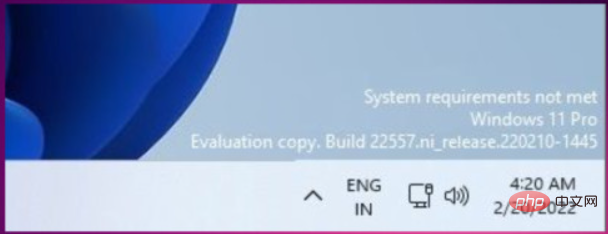
Orang yang menjalankan Windows 11 pada sistem yang tidak disokong berkemungkinan besar menyedari perkara ini dan mungkin tidak perlu diingatkan melalui pemberitahuan atau tera air. Jadi, jika anda ingin mengalih keluar tera air "Keperluan sistem tidak dipenuhi" ini daripada desktop anda, cuba kaedah ini, yang melibatkan sedikit pengubahsuaian pada tetapan pendaftaran baharu yang nampaknya telah ditambahkan dalam Build 22557.
Sebelum anda meneruskan, anda perlu ambil perhatian bahawa suntingan pendaftaran yang salah boleh merosakkan pemasangan anda, jadi lakukan atas risiko anda sendiri.
- Jalankan "Regedit" (kekunci Windows + R dan masukkan) atau taip "Regedit" dalam kotak carian bar tugas
- Cari "UnsupportedHardwareNotificationCache": HKEY_CURRENT_USERControl PanelNotificationedCacheHardware Tukar nilai SV2 DWORD daripada 1 kepada 0
- Simpan
- Segarkan
- Klik kanan pada folder Panel Kawalan dalam Regedit
- Kekunci> Baharu> Namakannya "UnsupportedHardwareNotificationCache"
- Tambah subkunci DWORD SV2 dalam folder ini
- Ubah suai nilai SV2 DWORD daripada 1 kepada 0
- Simpan
- Muat Semula
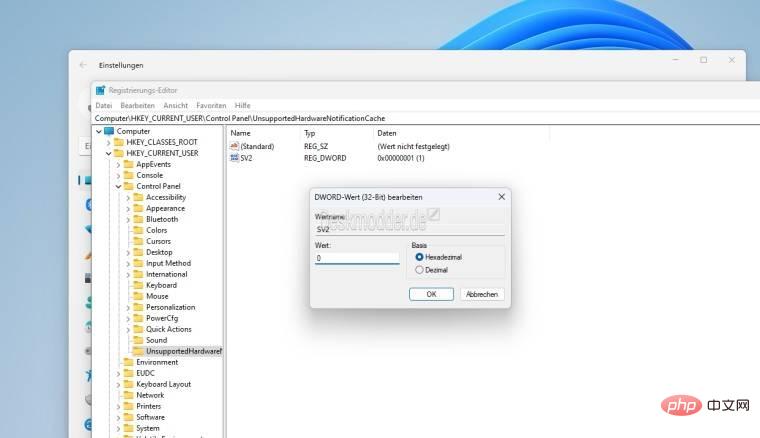
Atas ialah kandungan terperinci Tanda air 'Keperluan sistem tidak dipenuhi' Windows 11? Bagaimana untuk memadam, tutorial operasi dan kaedah. Untuk maklumat lanjut, sila ikut artikel berkaitan lain di laman web China PHP!

